Se você está empolgado com o Qwen 3 e seu brilhante suporte a MCP (Model-Context-Protocol), prepare-se para uma ótima experiência! Recentemente, explorei as capacidades do Qwen 3 no meu computador Windows e, acredite, ele muda o jogo para a criação de agentes de IA que interagem com ferramentas como bancos de dados SQLite. Neste tutorial, vamos explorar como o Qwen 3 aproveita o MCP para facilitar sua vida de codificação, com um exemplo prático de consulta a um banco de dados. Também abordaremos os impressionantes benchmarks do Qwen 3 e mostraremos como usar OpenRouter e Roo Code para começar rapidamente. Pronto para fazer de Qwen 3 e MCP seus novos melhores amigos? Vamos mergulhar!
O que é Qwen 3 com Suporte a MCP?
Qwen 3 é a mais recente série de modelos de linguagem grande da equipe Qwen da Alibaba Cloud, lançada no final de abril de 2025. É uma potência com modelos que variam de 0.6B a 235B de parâmetros, incluindo variantes densas e Mixture-of-Experts (MoE) como Qwen3-235B-A22B (22B parâmetros ativos). De acordo com qwen3.org, o Qwen 3 compete com modelos de ponta como DeepSeek-R1, OpenAI’s o1, o3-mini, Grok-3 e Gemini-2.5-Pro em tarefas de codificação, matemática e gerais. Seu modelo MoE menor, Qwen3-30B-A3B, supera até mesmo o QwQ-32B, apesar de ter 10 vezes menos parâmetros ativos — bastante impressionante, certo?
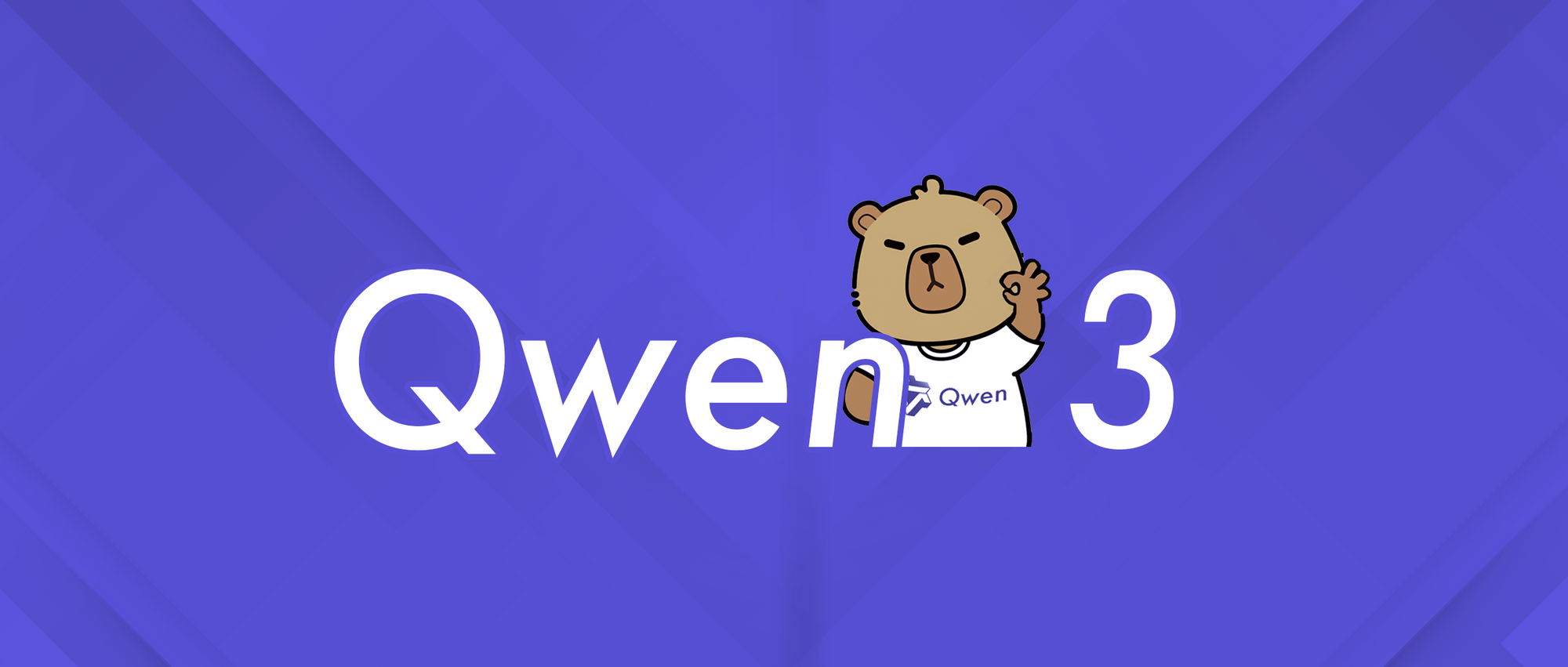
O que torna o Qwen 3 ainda mais interessante é seu suporte a MCP, que permite interagir perfeitamente com ferramentas externas como bancos de dados SQLite, memória e sistemas de arquivos. O MCP (Model-Context-Protocol) permite que o Qwen 3 chame ferramentas baseadas em servidor, possibilitando fluxos de trabalho de agente onde o modelo pode buscar dados, executar comandos e muito mais. Posts no X estão comentando sobre este recurso, com usuários observando sua otimização para chamadas de função avançadas e capacidades de agente. Vamos configurá-lo e vê-lo em ação com um exemplo de consulta a banco de dados!
Configurando Seu Ambiente para Trabalhar com Qwen 3: O Básico
Vamos preparar seu sistema para usar o Qwen 3 com MCP. Não se preocupe — vou detalhar passo a passo para que você não se perca.
Verificar Pré-requisitos: Certifique-se de ter estas ferramentas instaladas:
- Python: Versão 3.10 ou superior. Execute
python --versionno seu terminal. Se estiver faltando, baixe em python.org. - Node.js: Necessário para alguns servidores MCP. Verifique com
node --versionou baixe em nodejs.org. - uv: Versão 0.4.18 ou superior para executar servidores MCP. Verifique com
uv --version. Instale viapip install uvse necessário. - Git: Para clonar repositórios. Verifique com
git --versionou instale usando Homebrew (brew install gitno Mac) ou winget (winget install git.gitno Windows). - SQLite: Para o nosso exemplo. Confirme com
sqlite3 --versionou instale via Homebrew (brew install sqlite3) ou winget (winget install sqlite.sqlite). - Hardware: Uma CPU com 4+ núcleos, 16GB+ de RAM e 10GB+ de armazenamento livre para lidar com o processamento de IA.
Criar uma Pasta de Projeto: Vamos manter as coisas organizadas:
mkdir qwen3-mcp
cd qwen3-mcp
Esta pasta será seu espaço de trabalho para a mágica de Qwen 3 e MCP.
Configurar um Ambiente Virtual: Para evitar conflitos de dependência, crie um ambiente virtual Python:
python -m venv venv
Ative-o:
- Mac/Linux:
source venv/bin/activate - Windows:
venv\Scripts\activate
O prompt (venv) no seu terminal significa que você está pronto para começar.
Instalando Qwen-Agent para Suporte a MCP
O Qwen 3 usa o framework Qwen-Agent para habilitar o suporte a MCP, conforme observado no GitHub. Vamos instalá-lo e configurar as dependências para o nosso exemplo SQLite.
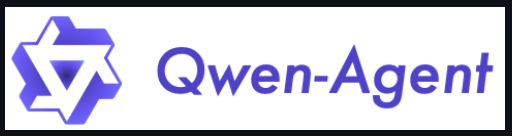
Instalar Qwen-Agent com Suporte a MCP:
pip install -U "qwen-agent[gui,rag,code_interpreter,mcp]"
Este comando instala o Qwen-Agent com todas as dependências opcionais, incluindo [mcp] para suporte a MCP, [gui] para interface web, [rag] para geração aumentada por recuperação e [code_interpreter] para execução de código.
Verificar Instalação: Certifique-se de que o Qwen-Agent foi instalado corretamente executando:
python -c "import qwen_agent; print(qwen_agent.__version__)"
Se você vir um número de versão (por exemplo, 0.1.0), você está pronto. Caso contrário, reinstale ou verifique seu ambiente Python.
Configurando Qwen 3 com Servidor MCP
Agora, vamos configurar o Qwen 3 para funcionar com um servidor MCP para chamadas de ferramentas. Usaremos o exemplo SQLite do repositório GitHub do Qwen-Agent para consultar um banco de dados.
Configurar o Servidor MCP para SQLite:
O exemplo usa um servidor MCP para lidar com interações de banco de dados SQLite. Primeiro, crie um banco de dados de teste (test.db) se você não tiver um:
sqlite3 test.db "CREATE TABLE example (id INTEGER PRIMARY KEY, name TEXT); INSERT INTO example (name) VALUES ('Alice'), ('Bob');"
Agora, inicie o servidor MCP SQLite:
uvx mcp-server-sqlite --db-path test.db
Isso executa o servidor MCP SQLite, permitindo que o Qwen 3 consulte test.db. Mantenha este terminal em execução.
Configurar Qwen 3 no Seu Código:
Vamos escrever um script Python para usar o Qwen 3 com o servidor MCP, baseado no exemplo assistant_mcp_sqlite_bot.py. Crie um arquivo chamado qwen3_mcp_sqlite.py:
import os
from qwen_agent.agents import Assistant
from qwen_agent.gui import WebUI
# Define o agente com a configuração de Qwen 3 e MCP
def init_agent_service():
llm_cfg = {
'model': 'qwen3-32b', # Usar modelo Qwen 3
'model_type': 'qwen_dashscope',
'api_key': os.getenv('DASHSCOPE_API_KEY'),
}
tools = [{
'mcpServers': {
'sqlite': {
'command': 'uvx',
'args': ['mcp-server-sqlite', '--db-path', 'test.db']
}
}
}]
bot = Assistant(
llm=llm_cfg,
function_list=tools,
name='MCP-SQLite-Bot',
description='Este bot pode responder a perguntas usando o banco de dados SQLite'
)
return bot
# Testar o agente com uma consulta
def test(query='Quantas tabelas existem no banco de dados?'):
bot = init_agent_service()
messages = [{'role': 'user', 'content': query}]
for response in bot.run(messages=messages):
print(response)
# Executar uma interface web para teste interativo
def app_gui():
bot = init_agent_service()
WebUI(bot).run()
if __name__ == '__main__':
test()
# Descomente para executar a interface web
# app_gui()
Este script configura o Qwen 3 (especificamente qwen3-32b) para funcionar com um servidor MCP SQLite. Ele define um bot que pode consultar o banco de dados e inclui uma opção de interface web para teste interativo.
Definir a Chave de API do DashScope:
O script usa o serviço DashScope da Alibaba Cloud para o Qwen 3. Você precisará de uma chave de API do DashScope:
- Cadastre-se em dashscope.aliyuncs.com.
- Navegue até as configurações de API, gere uma chave e defina-a como uma variável de ambiente:
export DASHSCOPE_API_KEY="sua-chave-api-dashscope"
Adicione isso ao seu perfil de shell (por exemplo, ~/.zshrc) e recarregue com source ~/.zshrc.
Usando OpenRouter e Roo Code para Qwen 3 com MCP
Se você não quiser lidar com o DashScope, pode usar o OpenRouter para acessar o Qwen 3 e aproveitar o servidor MCP pré-configurado do Roo Code. Veja como:
Obter uma Chave de API do OpenRouter:
- Visite openrouter.ai e cadastre-se.
- Vá para as configurações da sua conta, gere uma chave de API e copie-a.
Configurar o Roo Code com OpenRouter:
Roo Code é uma plataforma que simplifica fluxos de trabalho de agentes de IA e frequentemente vem com servidores MCP pré-configurados. Assumindo que você tenha o Roo Code configurado:
- Configure sua chave de API do OpenRouter nas configurações do Roo Code (geralmente em integrações de API).
- Atualize a configuração do modelo no Roo Code para usar o Qwen 3 via OpenRouter:
{
"model": "qwen3-32b",
"model_server": "https://openrouter.ai/api/v1",
"api_key": "sua-chave-api-openrouter"
}
- O Roo Code geralmente tem uma configuração de servidor MCP semelhante à do nosso script. Verifique a documentação para garantir que o servidor SQLite esteja em execução (por exemplo,
uvx mcp-server-sqlite --db-path test.db).
Executar o Mesmo Script com Roo Code:
Modifique o llm_cfg no seu script qwen3_mcp_sqlite.py para usar o OpenRouter:
llm_cfg = {
'model': 'qwen3-32b',
'model_server': 'https://openrouter.ai/api/v1',
'api_key': 'sua-chave-api-openrouter'
}
Execute o script como antes — o servidor MCP do Roo Code lidará com as consultas SQLite, e o Qwen 3 as processará via OpenRouter.
Opção 2: Configurando o Roo Code para Funcionar com o OpenRouter:
Se você preferir não usar um script personalizado, pode configurar facilmente o Roo Code com o OpenRouter seguindo estas etapas:
- Abra as configurações do Roo.
- Mude o provedor padrão para OpenRouter.
- Selecione o modelo Qwen 3.
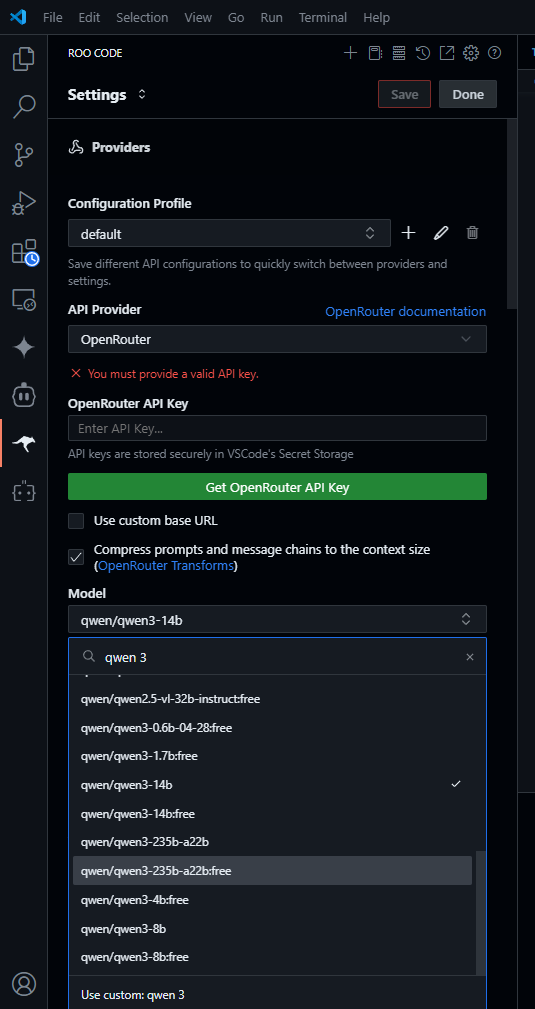
Uma vez configurado, seus servidores MCP existentes no Roo Code funcionarão perfeitamente com o modelo Qwen 3.
Testando Qwen 3 com MCP: Consultando um Banco de Dados
Vamos testar o Qwen 3 com nossa configuração MCP consultando o banco de dados SQLite.
Executar o Script:
Com o servidor MCP SQLite em execução (do passo 1 em “Configurando Qwen 3 com Servidor MCP”), execute seu script:
python qwen3_mcp_sqlite.py
A consulta padrão (“Quantas tabelas existem no banco de dados?”) deve retornar uma resposta indicando uma tabela (example), já que a criamos anteriormente.
Teste Interativo com Interface Web:
Descomente a chamada app_gui() no script e execute-o novamente:
if __name__ == '__main__':
# test()
app_gui()
Isso inicia uma interface web baseada em Gradio. Abra o URL fornecido (geralmente http://127.0.0.1:7860) no seu navegador, digite consultas como “Listar todos os nomes na tabela example”, e o Qwen 3 usará o servidor MCP para buscar os resultados (por exemplo, “Alice, Bob”).
Entender os Resultados:
O exemplo SQLite mostra como o Qwen 3 usa o MCP para interagir com ferramentas externas. O modelo envia uma consulta ao servidor MCP, que a executa contra test.db e retorna o resultado. Essa configuração é perfeita para construir agentes que precisam buscar dados dinamicamente — bastante poderoso, não é?
Dicas para Usar Qwen 3 com MCP Efetivamente
- Mantenha as Consultas Simples: Para tarefas de banco de dados, use prompts claros como “Listar todos os nomes na tabela example” para obter resultados precisos de Qwen 3.
- Monitore o Uso da API: Seja usando DashScope ou OpenRouter, acompanhe seu uso da API para evitar atingir limites de taxa.
- Explore Mais Ferramentas MCP: MCP suporta ferramentas como memória e sistema de arquivos — verifique o GitHub do Qwen-Agent para mais exemplos.
- Teste Localmente Primeiro: Use a interface web para testar consultas interativamente antes de implantar em produção.
Minhas Impressões sobre Qwen 3 com MCP
Depois de brincar com o Qwen 3 e MCP, aqui está o que penso:
- Integração Perfeita: A configuração do servidor MCP é simples, e o Qwen 3 lida com chamadas de ferramentas como um campeão.
- Poderoso para Agentes: Consultar bancos de dados é apenas o começo — MCP abre infinitas possibilidades para fluxos de trabalho de agente.
- Aumento de Performance: Os benchmarks de Qwen 3 mostram que ele é um forte concorrente, e o suporte a MCP o torna ainda mais versátil.
Se encontrar algum problema, verifique novamente sua chave de API e certifique-se de que o servidor MCP está em execução.
Concluindo: Sua Jornada com Qwen 3 e MCP
Você acabou de desbloquear o poder do Qwen 3 com suporte a MCP, tornando seus agentes de IA mais inteligentes e capazes! De consultar bancos de dados a explorar outras ferramentas MCP, você está pronto para construir coisas incríveis. Para mais detalhes, sinta-se à vontade para conferir o repositório GitHub do Qwen-Agent ou qwen3.org. Continue mandando bem com Qwen 3 e MCP!
